ショートカットキーを使いこなす男はカッコいい
クラゲの持論です。
いまのところ誰からも共感は得られていません。
カッコいいかどうかはさておき、ショートカットキーが使えると作業効率は上がります。
そんな便利なショートカットキーは、WordPressにも用意されています。
ショートカットキーを使いこなすことで、ブログの作業時間を短縮しましょう。
今回は、WordPress(ブロックエディタ)で使えるショートカットキーを紹介します。
- WordPressで使えるショートカットキー
- よく使うショートカットキー
 クラゲ
クラゲショートカットキーが使える男ってカッコいいよね?



いや、別に・・・
ショートカットキーとは?
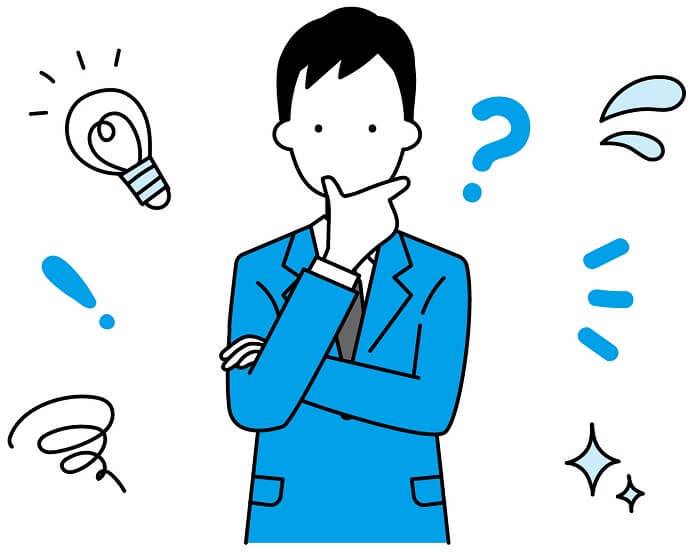
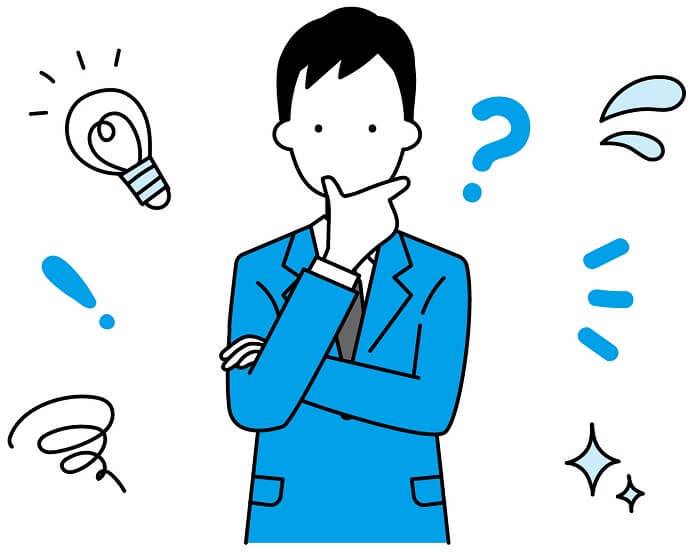
ショートカットキーとは、キーボードだけで特定の操作をする機能のことです。
マウスでメニューをクリックして操作していたことが、キーボードを押すだけで操作できるようになります。
キーボードとマウスを行ったり来たりする手間が省けるため、作業効率が上がるのです。
ショートカットキーの使い方
ショートカットキーは複数のキーを入力します。
このとき注意することは「Ctrl」「Shift」「Alt」を複数入力する場合に同時に押すことです。
「Shift」+「Alt」+「H」
と入力する場合は
「Shift」と「Alt」を押しながら「H」を押します。
3つのキーを同時に押そうとすると、うまく押せない場合があるので注意しましょう。
WordPressで使えるショートカットキー8選


厳選ショートカットキー紹介の前に、ショートカットキー一覧を表示させるショートカットキーを紹介します。
ちょっとややこしい。
ショートカットキー一覧が表示されます。
ショートカットキーを忘れてしまったときは「Shift」+「Alt」+「H」を押しましょう!
しかし、ショートカットキーを使うたびに一覧を表示して確認していては、作業効率はアップしません。
ショートカットキーは頭で覚えるのではなく、手で覚えましょう。
最初は頭で覚えて、何度も使っているうちに手が覚えてくれます。
ひたすら使いまくってショートカットキーに慣れましょう。
ブロックタイプ選択:「/」
空白のブロックで「/(半角)」を入力します。
F10で半角に変換できるので「・」を入力後F10を押せばオッケーです。
「/」の後ろにブロック名を入力すれば、ブロックを指定できます。
いちいち「ブロックすべて表示」でブロックを探す必要がないので便利です。
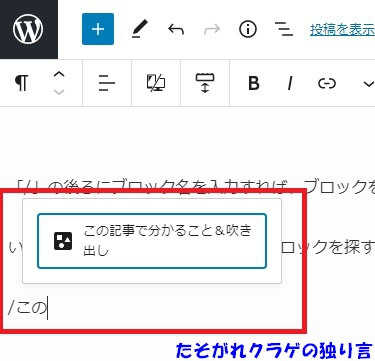
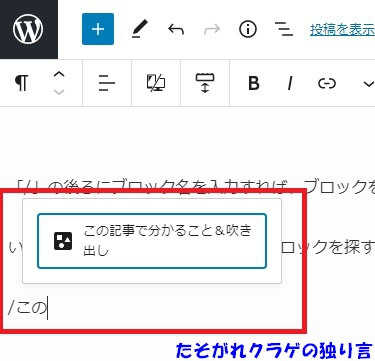
再利用可能ブロックのタイトルを入力すれば、再利用可能ブロックも呼び出せます。
見出し作成:「##」入力後「Shift」+「Space」
現在のブロックを見出し2にする
現在のブロックを見出し3にする
現在のブロックを見出し4にする
現在のブロックを見出しにします。
「#」の数で見出しの種類を指定できます。
見出しはかならず入力するので、使用頻度の高いショートカットキーです。
リストブロック:「*」入力後「Shift」+「Space」
リストブロックを作成する
リストブロックは使用頻度が高いブロックです。
ショートカットキーで作れるのは便利ですね。
下書き保存:「Ctrl」+「S」
下書き保存する
こまめな保存は大切です。
下書き保存する癖をつけましょう。
ブロックを移動する:「Ctrl」+「Shift」+「Alt」+「T」or「Y」
現在のブロックを1つ上に移動
現在のブロックを1つ下に移動
ブロックを上下に移動させたときに使います。
地味に便利なショートカットキーです。
ブロック削除:「Shift」+「Alt」+「z」
現在のブロックを削除
ブロックを削除します。
これまた地味に便利なショートカットキーです。
太字:「Ctrl」+「B」
選択した文字を太字にする
強調したい箇所を太字にするのは、読みやすい文章を書くうえで大切です。
太字は毎回かならず使用するので、使用頻度の高いショートカットキーです。
リンクを挿入:「Ctrl」+「K」 リンクを削除:「Ctrl」+「Shift」+「K」
リンクを挿入する
リンクを削除する
リンクを挿入&削除できます。
リンクが挿入された文字の、一部のリンクを削除することもできて便利です。
まとめ


WordPress(ブロックエディタ)で使えるショートカットキーを紹介しました。
- 使用頻度の高いショートカットキーだけ覚える
- ショートカットキーは頭で覚えて指で覚える
- 困ったら「Shift」+「Alt」+「H」で一覧表示
ショートカットキーを使うことで、マウスを使う頻度を減らせます。
キーボードからマウスに移動する時間や、マウスで操作する時間を短縮できるので、作業効率アップが狙えます。
ショートカットキーを覚えるまでは大変ですが、一度覚えてしまえばずっと使えるので便利です。
ショートカットキーを活用して、ブログの作業効率を上げていきましょう。
「ショートカットを使える男はカッコいい」
今回の記事で一番伝えたかったことです!!
WordPress以外のショートカットキーについてはこちら
今日はここまで!おつクラゲ~(:]ミ (:]彡




コメント